萬盛學電腦網 >> 圖文處理 >> Photoshop教程 >> ps合成圖片教程 >> ps照片合成-誘人牛奶花朵
ps照片合成-誘人牛奶花朵
可口絲滑的牛奶加上嬌嫩的桃花會變成什麼樣呢?在本教程中為大家介紹如何將兩者合成,打造成誘人的牛奶花朵,下面就一起來看看制作方法吧!
最終效果

1、打開花朵素材,利用工具工具把我們要做的效果的部分扣取下來。路徑轉為選區的快捷鍵為“Ctrl + Enter”,把選區內容拷貝到新圖層。


2、新建一個1450 * 2250像素,分辨率為:300的文檔,背景填充顏色:R:228,G:139,B:0。
新建一個圖層命名為“背光”,把前景色設置為“白色”,選擇畫筆工具,直接為700像素,硬度設置為0,繪制在圖像中央,利用變換命令“Ctrl + T”把背光圖層拉大至適合大小。
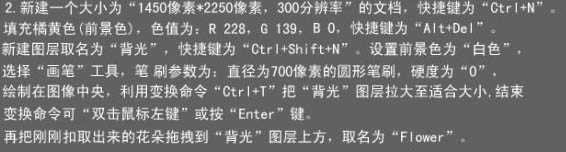
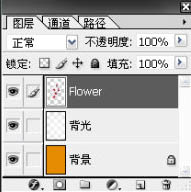
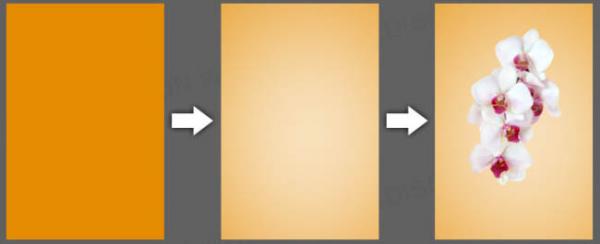
3、開始跟牛奶素材合成,打開“牛奶”素材,將其拖到花朵圖層下面,利用變換命令將其調整至適合大小跟角度。

![]()


4、利用“蒙版圖層”修正牛奶圖層,過程如下圖。
![]()
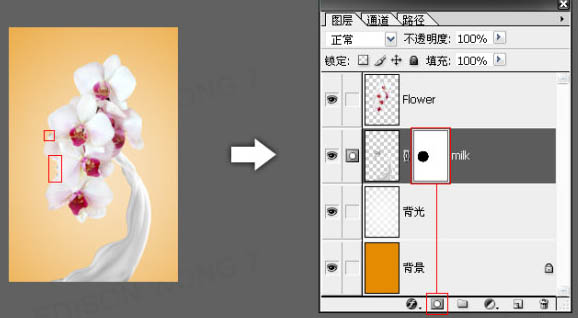

5、花瓣的奶油噴濺效果制作。
原理很簡單,就是利用牛奶噴濺素材結合花瓣通過“蒙版圖層”來合成,制作之前,有一點需要強調的“觀察”,忽略明暗度,先從形體結果表現來說,合成出來的形態效果自不自然就看你選擇用牛奶素材的哪一處細節。


下面大致列出幾個形態各異的牛奶素材,通過對比來選區比較合適的一處。
從A,B,C三個素材來觀察,A似乎沒有合適形態跟這片花瓣合成,剩下B跟C,分別有3處細節都比較合適,對已我個人而言,C左下方那塊是最好看的,從形體合成角度來看比較合適,難度也不大。


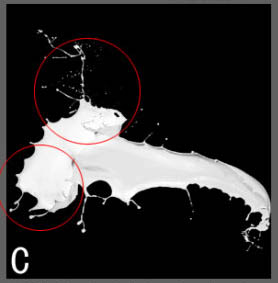
6、利用橢圓選框工具把我們需要的一處通過移動工具拖曳至剛剛新建的文檔,調整至花朵圖層上方。通過變換命令調整至適合大小,移動至花瓣上面,想更好的觀察合成形態,我們可以適當降低圖層的不透明度。

7、奶油跟花瓣的位置套准之後,把圖層的不透明度調整回:100%,然後點擊“添加圖層蒙版”按鈕,用筆刷繪制蒙版區,筆刷大小適當,硬度為:0。
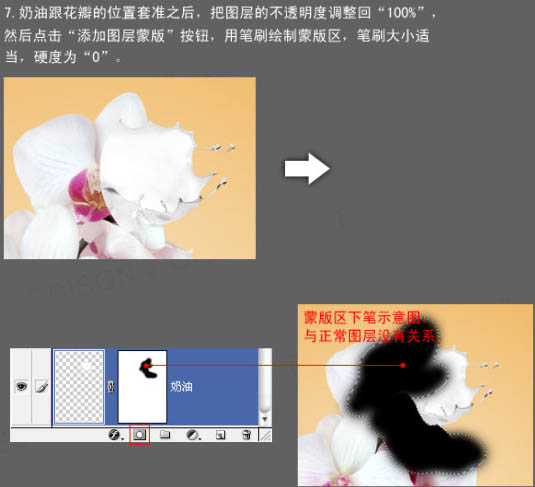
按照這樣的思路跟方法處理其他花瓣上的噴濺效果。

8其他花瓣的合成分解圖如下。
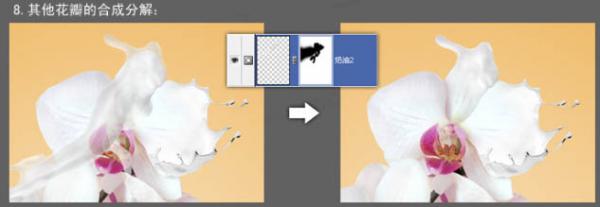
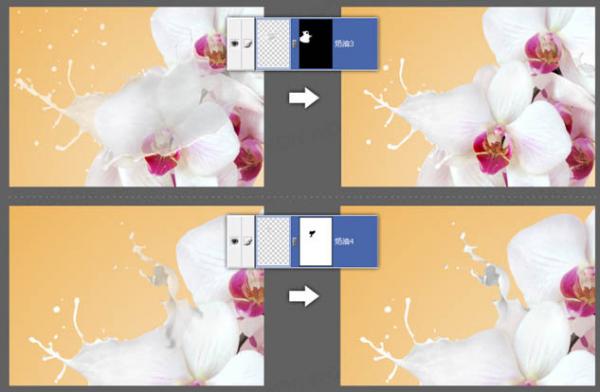
最終效果:




